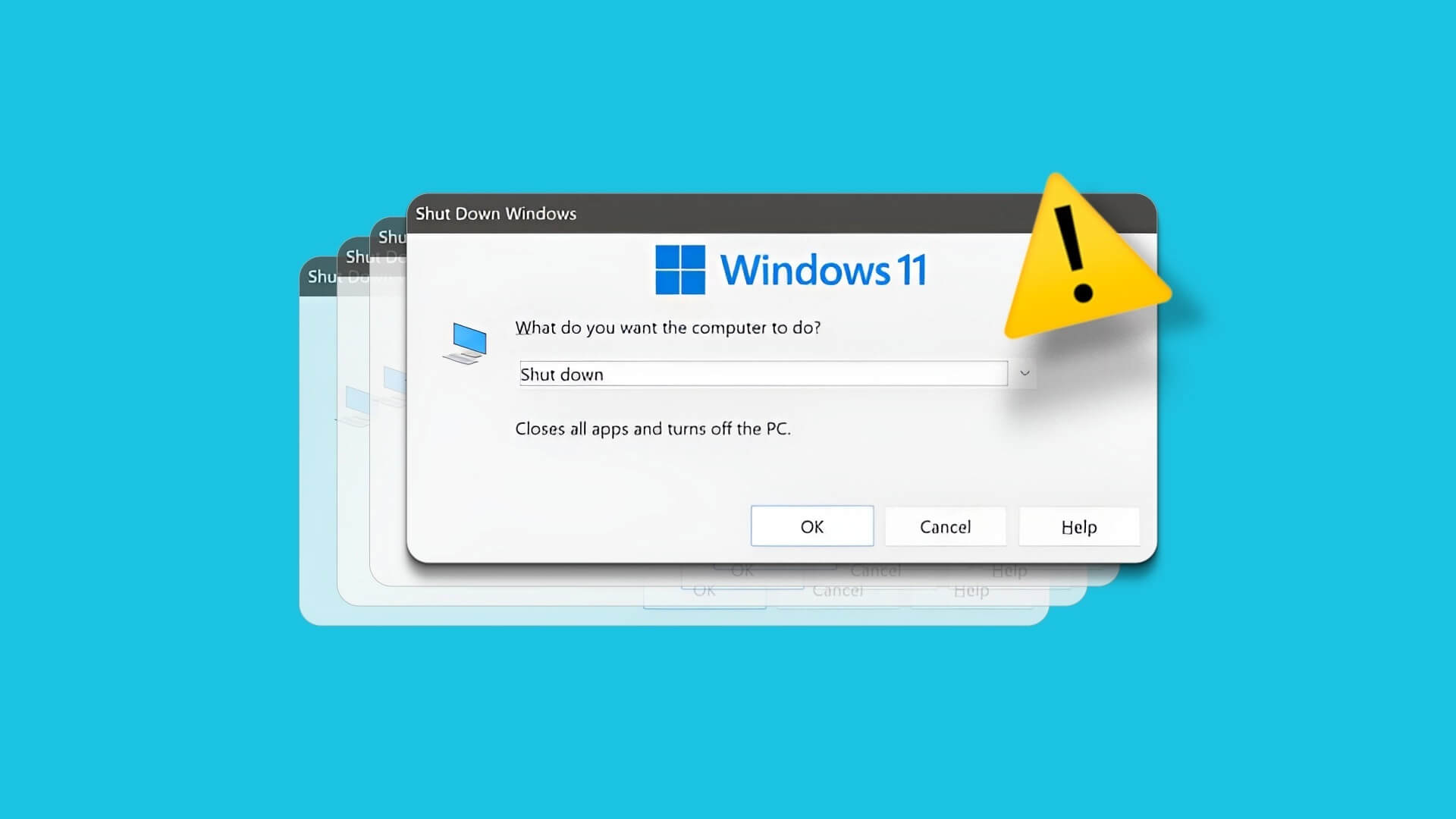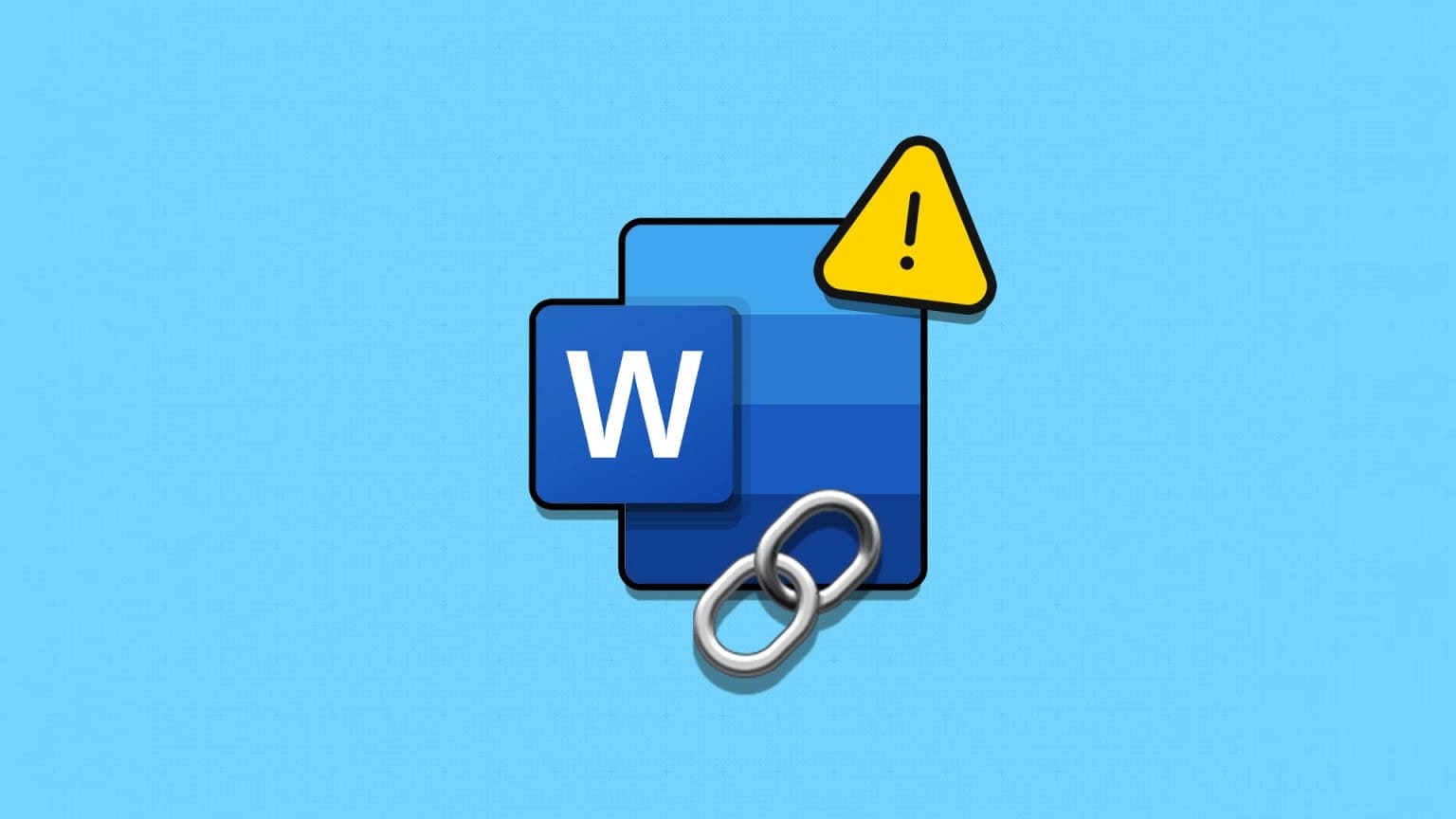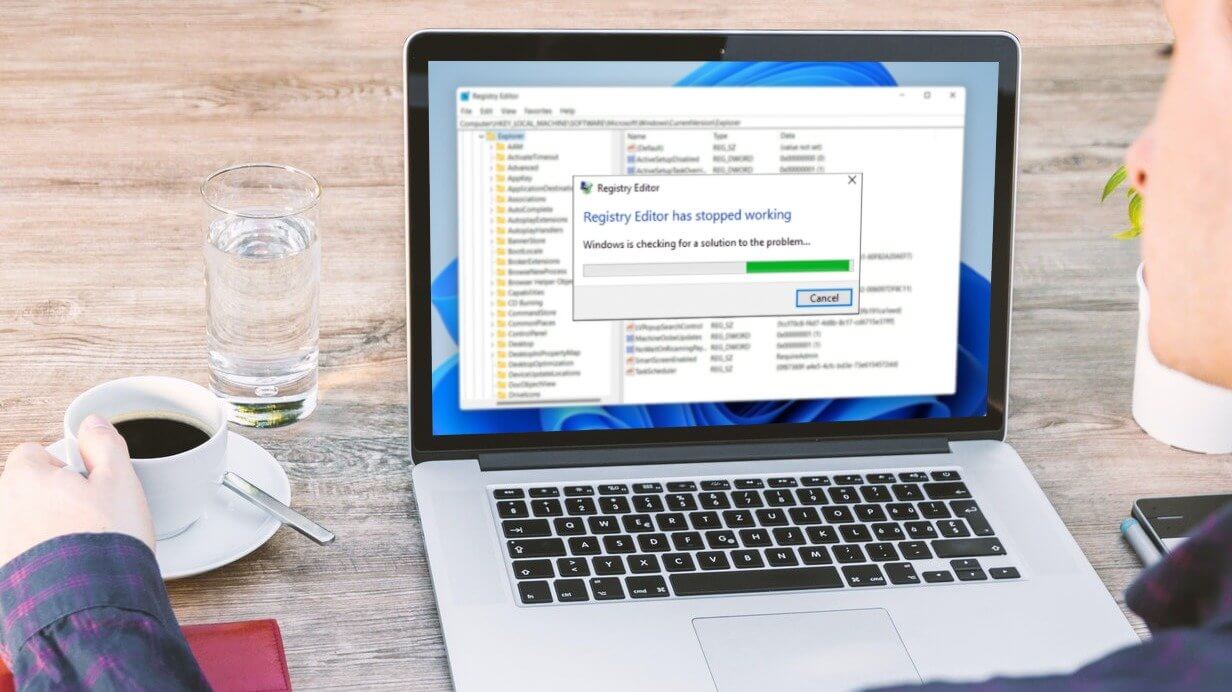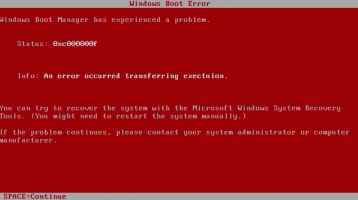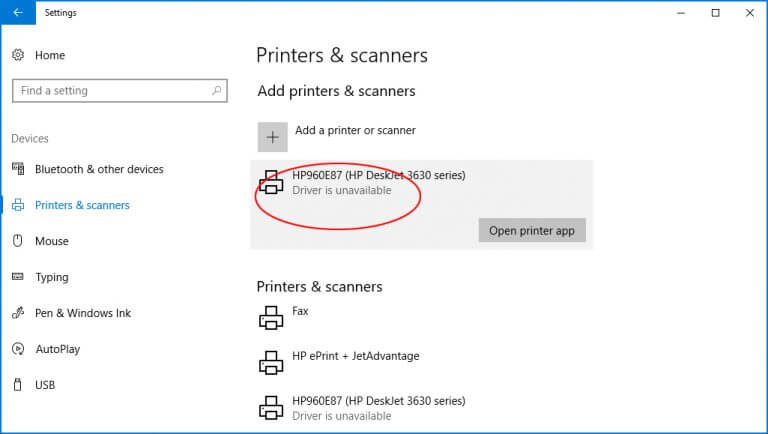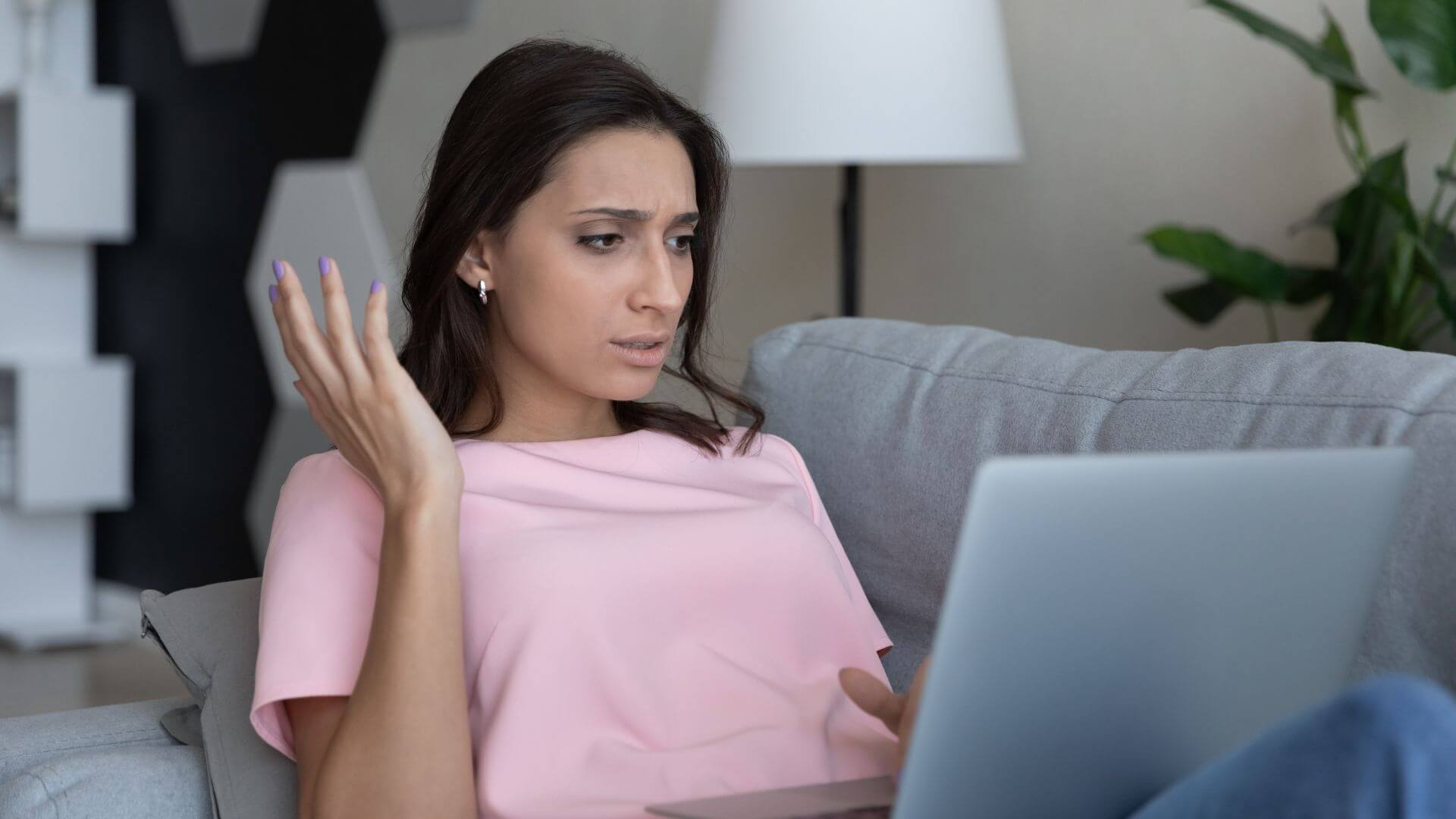Microsoft Excel har en funksjon som lar brukereSpor endringer som er gjort i en arbeidsbok. Men når endringene er akseptert i arbeidsboken, er den endrede banen tapt for alltid. Så hva skjer når du må angre eller gå tilbake til forrige versjon av en arbeidsbok? I denne artikkelen vil vi lære hvordan du bruker Microsoft Spreadsheet Compare til å analysere versjoner av Excel-filer.
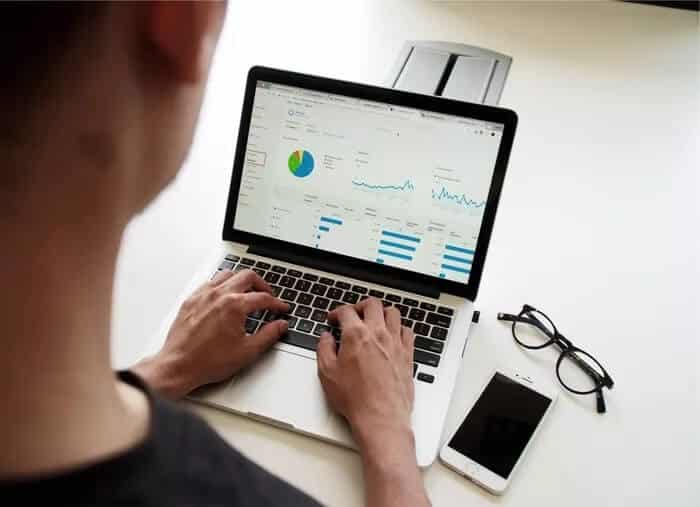
Et alternativ du kan prøve er Microsoft Sheets Compare. Det gjør det enklere for brukere å sammenligne to versjoner av en Excel-fil. Verktøyet fremhever deretter forskjellene mellom de to filene, noe som gjør det lettere å oppdage endringene.
KRAV FOR BRUK AV MICROSOFT REGNEARKSAMLING
Du kan få tilgang til Microsoft Spreadsheet Compare i Microsoft 365, Office Professional Plus 2013, Office Professional Plus 2016 og Office Professional Plus 2019. Verktøyet kan nås fra Microsoft Office Tools-pakken.
For at sammenligningen skal fungere, er det nødvendig å ha ulike versjoner av regnearket. Verktøyet analyserer deretter filene og merker forskjellene ved hjelp av visse kriterier. Slik fungerer det:
Hvordan analysere to versjoner av en arbeidsbok ved hjelp av Microsoft Spreadsheet Comparison
For å analysere forskjellige versjoner av en arbeidsbok, må du importere begge arbeidsbøkene til regnearksammenligning-verktøyet. Slik gjør du det:
Trinn 1: Finn og start regnearksammenligning fra Start-menyen.
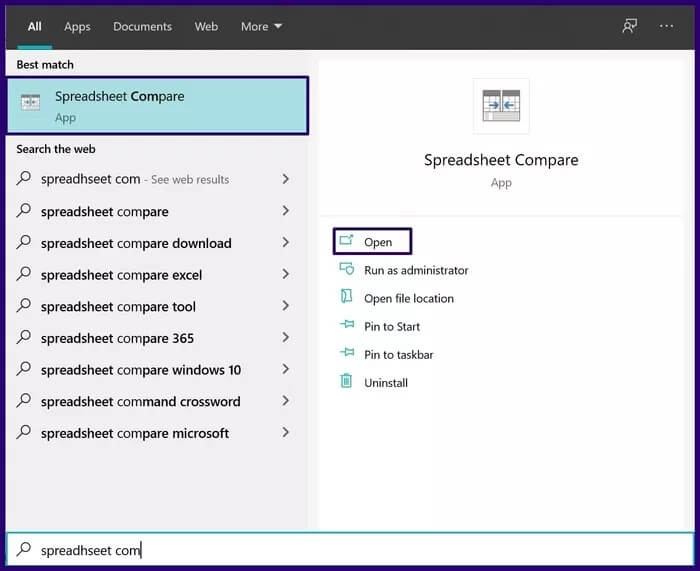
Trinn 2: I kategorien Hjem, i Sammenlign-gruppen, velger du Sammenlign filer for å starte en dialogboks.
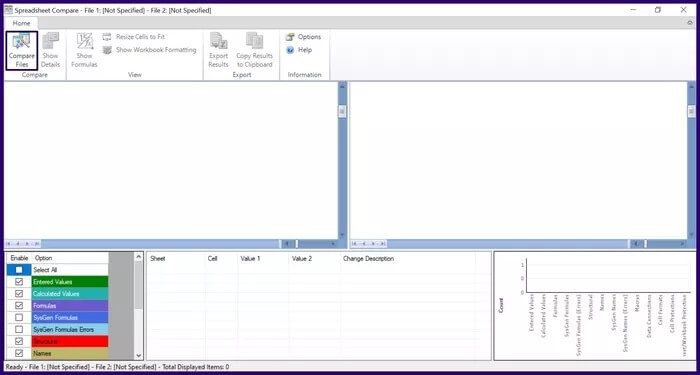
Steg 3: I dialogboksen Sammenlign filer velger du filikonet ved siden av alternativet Sammenlign (eldre fil). Velg Excel-filen i Filutforsker og klikk Åpne.
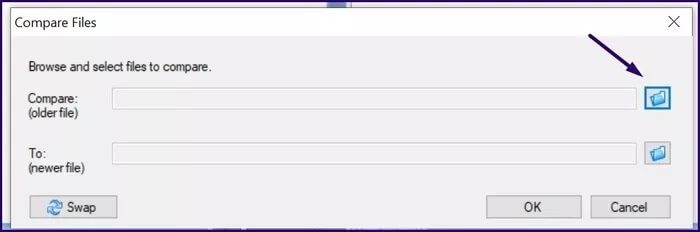
Trinn 4: Velg filikonet ved siden av alternativet Til (nyere fil) i dialogboksen Sammenlign filer. Velg Excel-filen i Filutforsker og klikk Åpne.
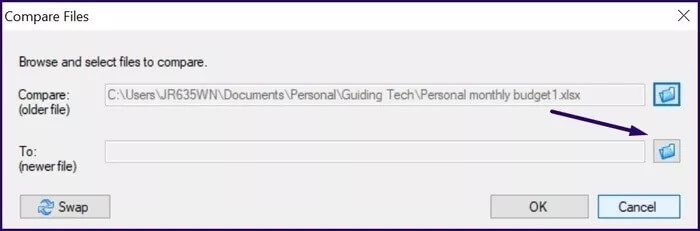
Trinn 5: Klikk OK for å starte sammenligningsprosessen.
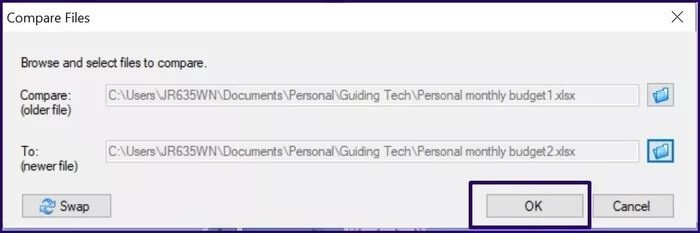
Legge merke til: Hvis du finner ut at filsammenligningsrekkefølgen er rotete, kan du klikke på "Swap" for å endre plasseringen av hver arbeidsbok.
Steg 6: Du kan forenkle hva regnearket sammenligner verktøyanalyser ved å merke av eller fjerne avmerkingsboksene i nedre venstre del av verktøyet. Funksjonen til noen avmerkingsbokser er forklart nedenfor:
- Angitte verdier: Fremhever endringen i innlagte data i arbeidsbøker.
- Beregnede verdier: Fremhever forskjellen i de beregnede verdiene i arbeidsbøkene.
- Formler: Fremhever en endring i formler i arbeidsbøker.
- Navn: Fremhever forskjellen i cellenavn i arbeidsbøker.
- Makroer: Fremhever forskjellen i VBA-kode i arbeidsbøker.
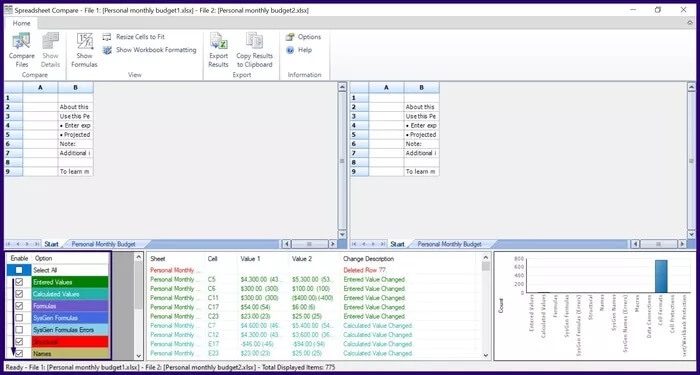
Grafen i nedre høyre hjørne av verktøyet rangerer de forskjellige typene endringer i arbeidsboken. Denne grafen kan brukes til å identifisere de hyppigst forekommende endringene i arbeidsbøker.
HVORDAN EKSPORTERE SAMMENLIGN RESULTATER FRA MICROSOFT SAMMENLIGN REGNEARK
Etter at du har klikket OK for å sammenligne regneark for å analysere endringer som er gjort i regnearkene, blir valgte endringer merket med forskjellig tekst og forskjellige cellefyllfarger. Sammenligningsresultatene kan enten brukes direkte på verktøyet eller eksporteres til en annen plattform. Slik gjør du det:
Eksporter sammenligningsresultater til Microsoft Excel
Ved å eksportere sammenligningsresultatene til Microsoft Excel kan du analysere dem videre. Slik eksporterer du det:
Trinn 1: På verktøylinjen for regnearksammenligning velger du Eksporter resultater, som starter Filutforsker.
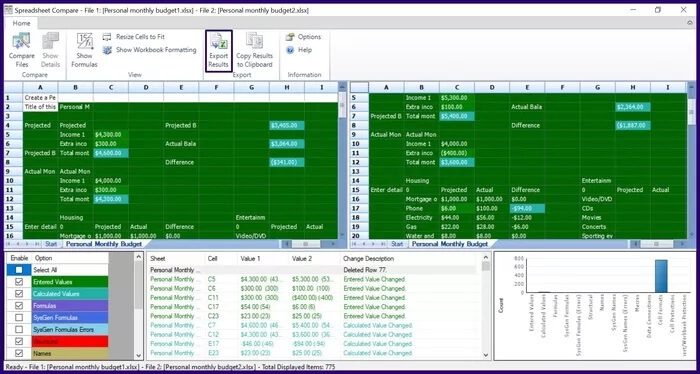
Trinn 2: Velg stedet der du vil lagre filen og skriv inn et navn for filen.
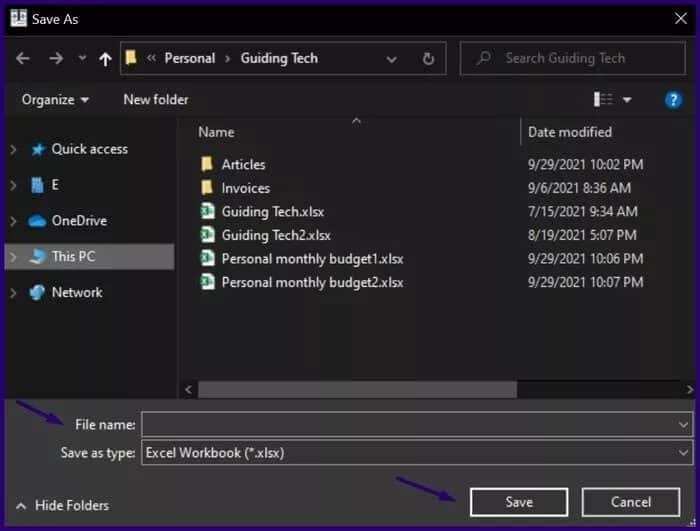
Sammenligningsanalyse skal nå være tilgjengelig på ditt lagrede nettsted.
Kopier sammenligningsresultatene til utklippstavlen
Hvis du vil bruke sammenligningsresultatene på en hvilken som helst annen plattform bortsett fra Microsoft Excel, er det beste alternativet å kopiere til utklippstavlen. Slik gjør du det:
Trinn 1: På verktøylinjen for regnearksammenligning velger du Kopier resultater til utklippstavlen.
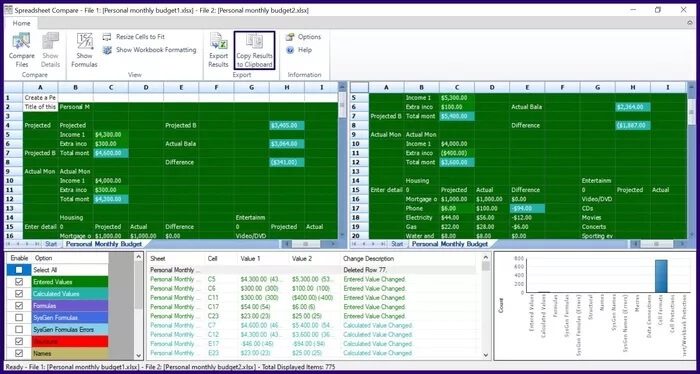
Trinn 2: Kjør et program for å lime inn de kopierte dataene.
Steg 3: Velg Ctrl + V på tastaturet for å lime inn.
Begrensninger ved sammenligning av regneark
Så vi vet hvordan vi bruker Microsoft Spreadsheet Compare til å analysere og sammenligne versjoner av Excel-filer. Verktøyet har imidlertid en stor begrensning med å ikke akseptere eller avvise endringer observert i de sammenlignede arbeidsbøkene. Verktøyet viser kun Excel-ark side om side og fremhever endringer for å gjøre det lettere for brukere å identifisere dem.